手机怎么设置白屏幕 华为手机黑白屏设置教程
日期: 来源:贝斯特安卓网
华为手机作为一款热门手机品牌,备受消费者喜爱,有时候我们可能会遇到手机屏幕显示异常的情况,比如出现白屏现象。如何设置华为手机的白屏显示呢?在本文中我们将为大家介绍华为手机黑白屏的设置教程,帮助大家解决手机显示问题,让手机重回正常状态。无论是遇到了白屏问题,还是想要尝试黑白屏显示的特殊效果,本教程都能帮到您。接下来让我们一起来了解一下吧。
华为手机黑白屏设置教程
步骤如下:
1.解锁手机,点击“设置”图标进入。
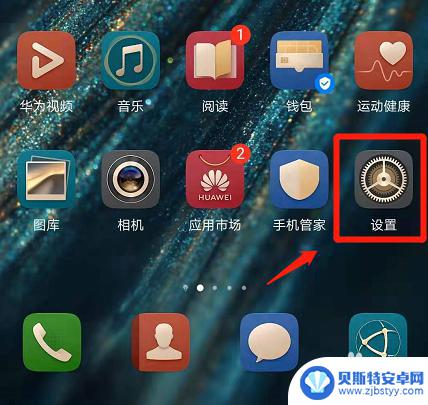
2.点击打开最下方的“系统”选项。
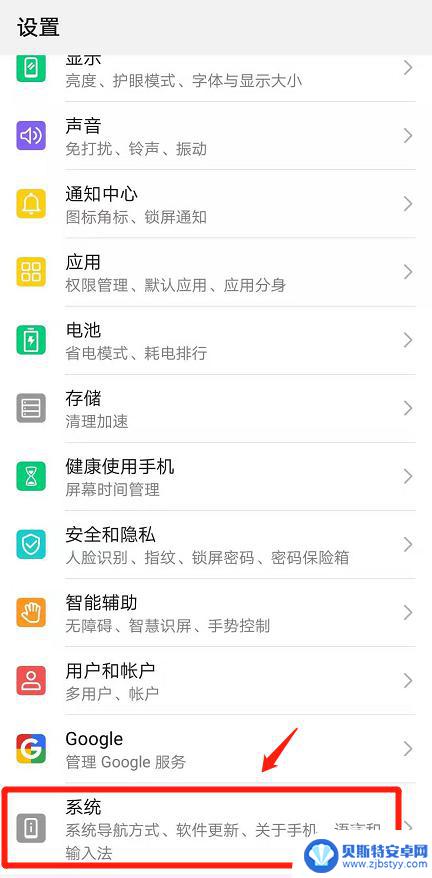
3.打开后,点击“关于手机”进入。
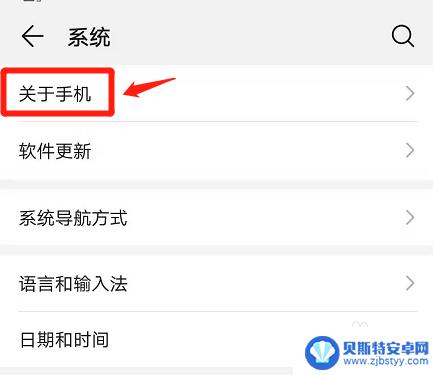
4.在关于手机页面下方找到“版本号”选项,轻轻点击该选项七下。
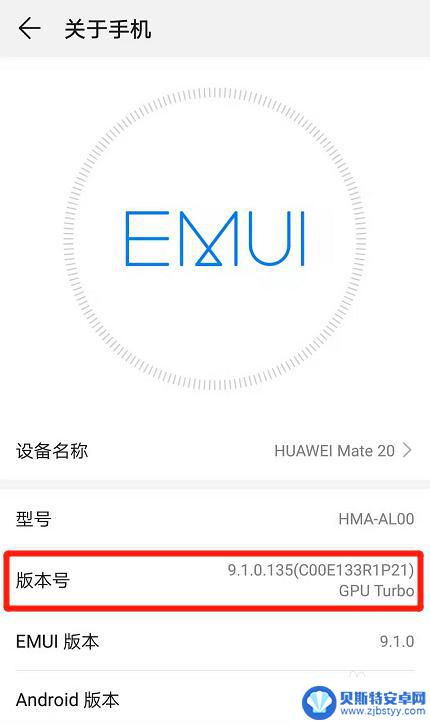
5.点击七下完毕,在弹出的对话输入“锁屏密码”。

6.接着,点击返回按钮。
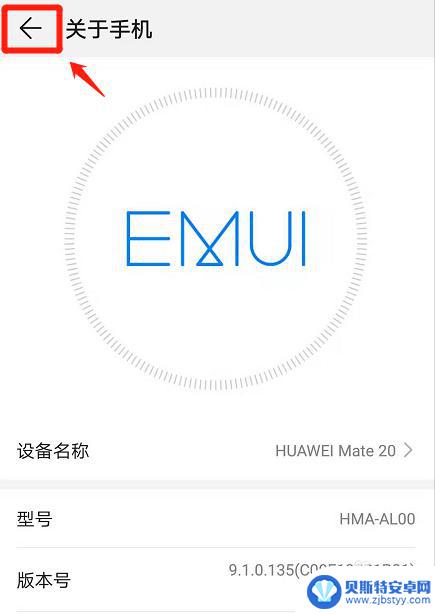
7.返回后,在系统页面下方。找到“开发人员选项”进入。
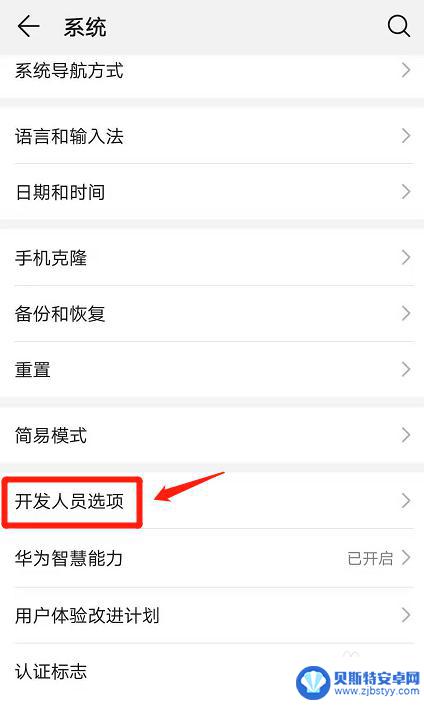
8.进入后,找到“模拟颜色空间”点击打开。
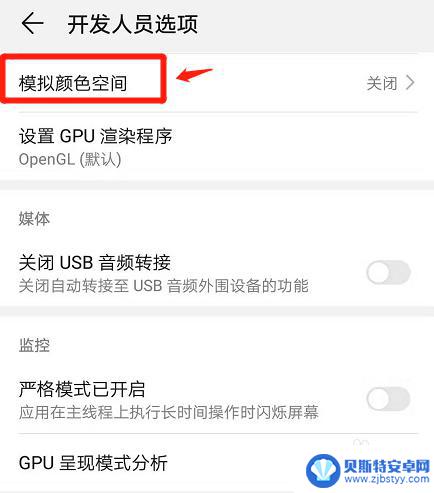
9.在弹出的对话框中,选择“全色盲”选项。
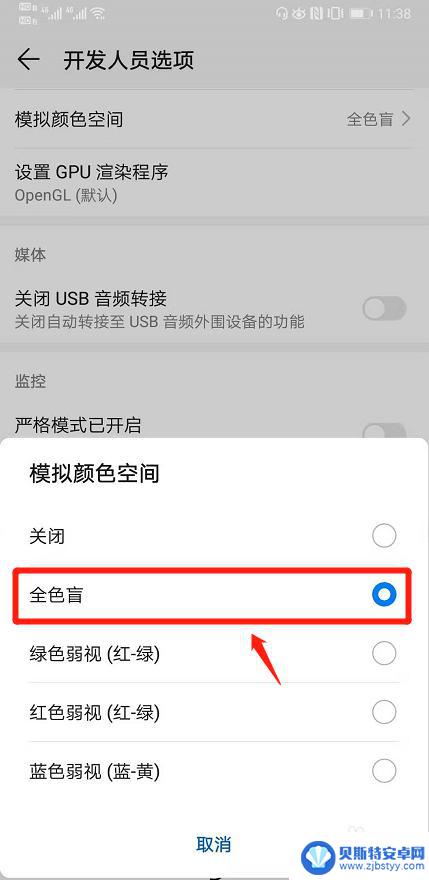
10.返回手机主页,即可看到手机被设置成了黑白屏。
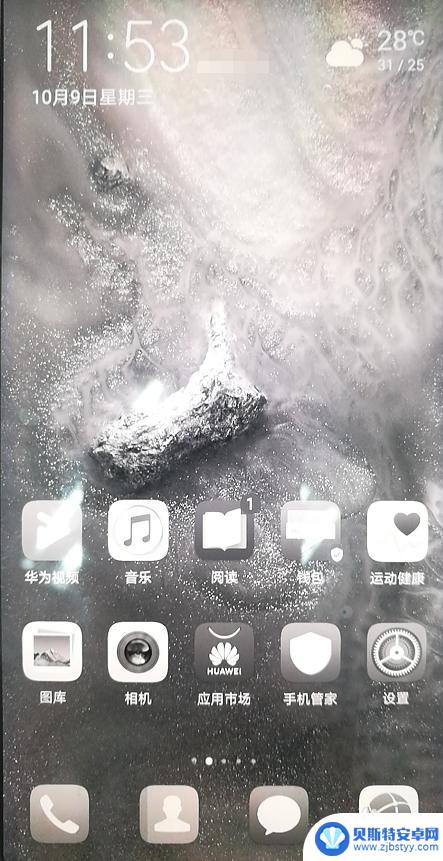
以上就是手机怎么设置白屏幕的全部内容,还有不清楚的用户可以参考一下小编的步骤进行操作,希望能对大家有所帮助。












